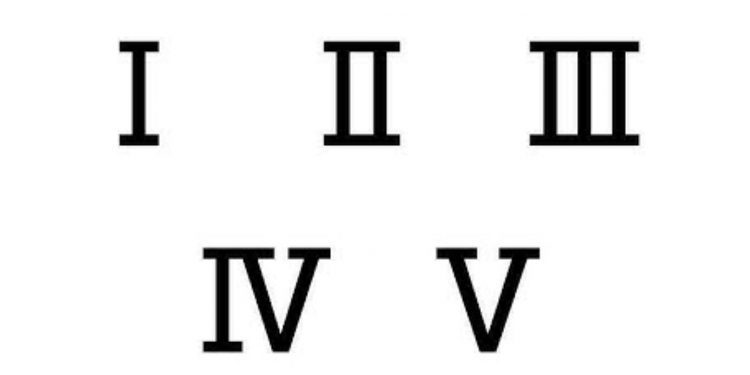Menambahkan nomor halaman di Microsoft Word mungkin terlihat sederhana, tapi jika kamu sedang mengerjakan dokumen penting seperti makalah, skripsi, atau laporan yang butuh kombinasi angka Romawi dan Arab, proses ini bisa cukup membingungkan.
Apalagi jika kamu belum tahu soal section break, different first page, atau pengaturan format penomoran. Di artikel ini, kita akan bahas langkah demi langkah cara membuat nomor halaman berbeda secara otomatis, rapi, dan bebas stres.
Langkah Mudah Menambahkan Nomor Halaman di Microsoft Word
Berikut panduan praktis untuk membuat nomor halaman otomatis, dari cover hingga daftar pustaka:
1. Tambahkan Nomor Halaman Romawi (Untuk Kata Pengantar, Daftar Isi, dll)
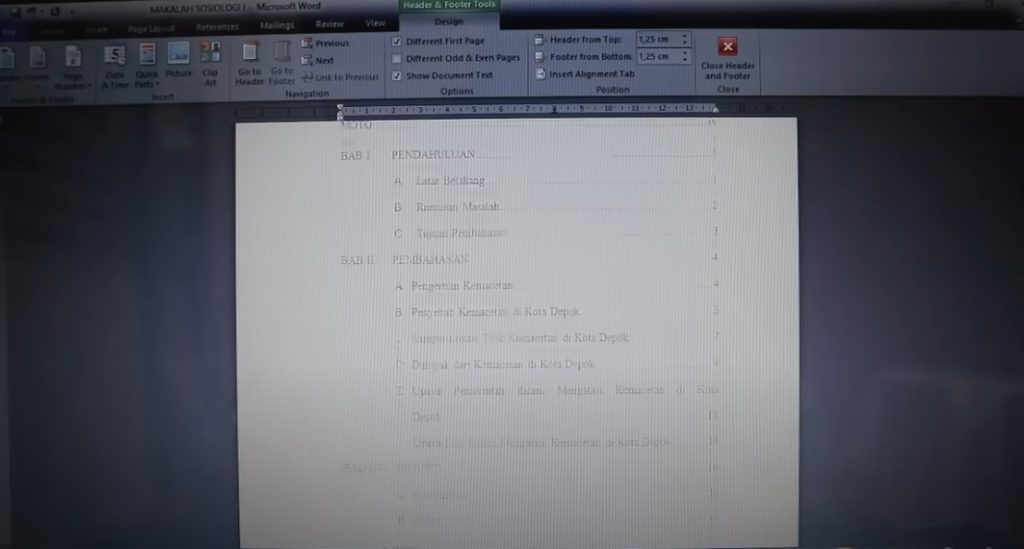
- Buka dokumen Word kamu.
- Klik Insert > Page Number.
- Pilih lokasi (misalnya: Bottom of Page).
- Klik Format Page Numbers, lalu pilih angka Romawi kecil (i, ii, iii,…).
- Klik OK, maka semua halaman akan menggunakan angka Romawi.
2. Hilangkan Nomor Halaman di Cover
- Klik dua kali area footer di halaman pertama.
- Centang opsi Different First Page.
- Nomor halaman di cover akan otomatis hilang, namun halaman berikutnya tetap bernomor mulai dari i.
3. Ubah Nomor Halaman Menjadi Angka (1, 2, 3) di Bab 1 dan Seterusnya
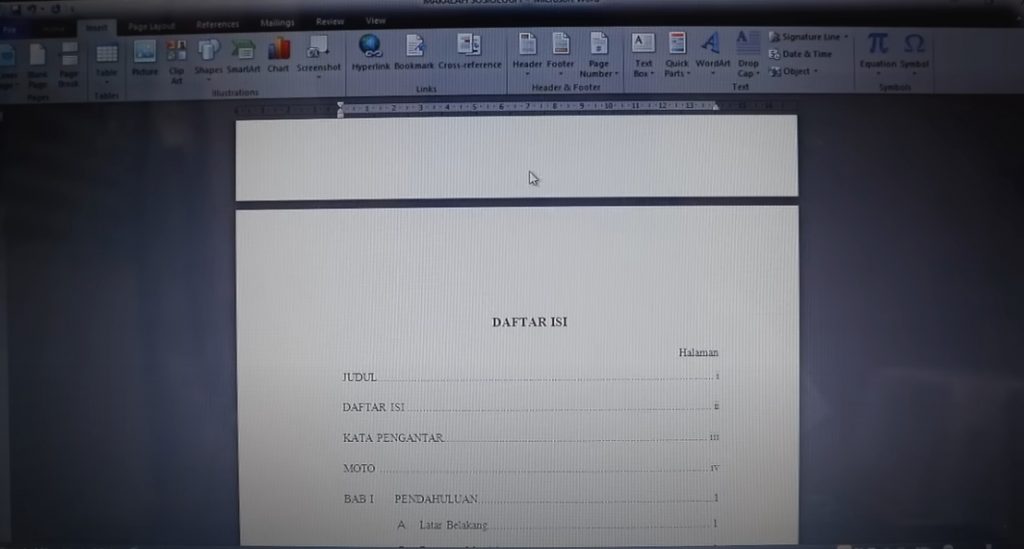
- Arahkan ke halaman terakhir yang menggunakan angka Romawi.
- Klik di akhir paragraf, lalu pilih:
- Layout > Breaks > Next Page (atau Continuous untuk transisi lebih mulus).
- Klik dua kali di area footer halaman berikutnya (Bab 1).
- Nonaktifkan Link to Previous agar section ini berdiri sendiri.
- Klik Insert > Page Number, lalu Format Page Numbers.
- Pilih angka biasa (1, 2, 3…), dan atur agar dimulai dari angka 1.
- Klik OK, dan halaman-halaman selanjutnya akan memakai penomoran baru.
Tips Tambahan:
- Lakukan penambahan nomor halaman setelah seluruh isi dokumen selesai agar struktur halaman tidak berubah.
- Gunakan section break, bukan page break, jika ingin membuat perubahan penomoran di tengah dokumen.
- Hindari membuat beberapa file hanya untuk memisahkan halaman, karena semuanya bisa dikelola dalam satu file Word.
Membuat nomor halaman berbeda di Microsoft Word—menggabungkan angka Romawi untuk halaman awal dan angka biasa untuk isi utama—bukanlah hal yang sulit jika kamu tahu caranya.
Dengan memanfaatkan fitur seperti Different First Page dan Section Break, kamu bisa mengatur semuanya secara otomatis dan rapi, tanpa perlu repot mengatur manual per halaman.
Semoga panduan ini bermanfaat untuk kamu yang sedang menyusun skripsi, laporan, atau dokumen penting lainnya. Jangan lupa, selalu lakukan penomoran di tahap akhir agar hasilnya maksimal dan rapi!